
苹果手机闹铃如何设置声音 iPhone闹钟铃声设置方法
发布时间:2024-04-24 15:46:06 来源:丰图软件园
苹果手机闹铃是我们日常生活中常用的功能之一,但是很多人可能并不清楚如何设置闹铃的声音,苹果手机提供了丰富多样的铃声可供选择,我们可以根据个人喜好和需求来进行设置。设置闹铃的声音非常简单,只需要打开手机的闹钟功能,点击编辑按钮,然后选择铃声选项,就可以看到各种不同的铃声可供选择。通过设置不同的铃声,我们可以根据不同的时间和场景来选择合适的提醒方式,让生活更加有序和便捷。
iPhone闹钟铃声设置方法
方法如下:
1.首先打开手机,然后在系统的界面找到时钟的app图标,然后点击进入,如图所示:
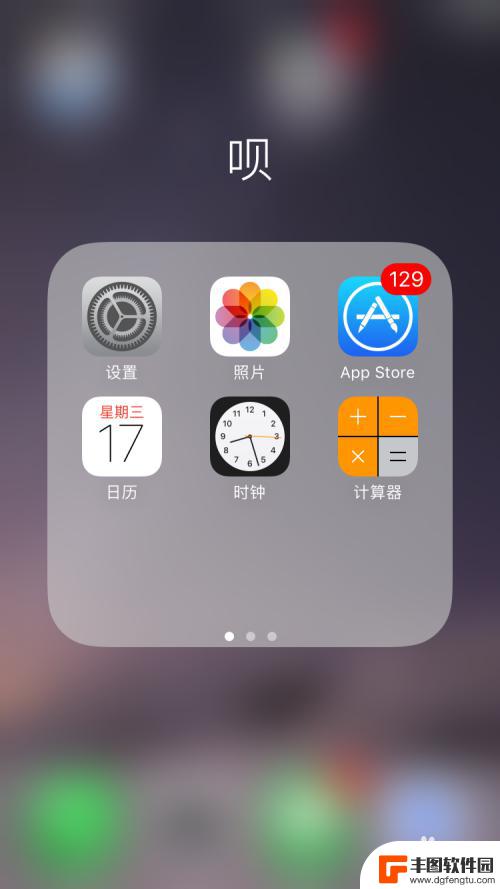
2.点击进入时钟的设置界面,在最下边几个选项中,选择闹钟选项,然后点击进入,如图所示:
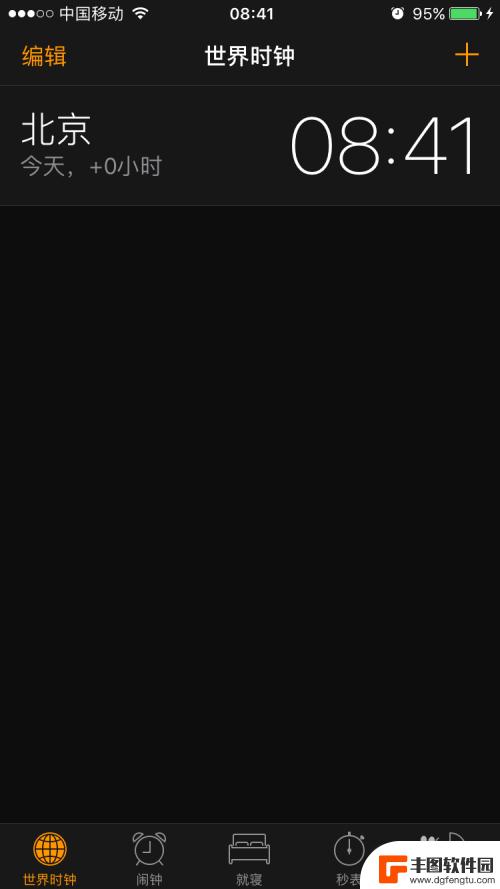
3.接下来就进入到了闹钟时间的设置界面,这里就可以添加设置闹铃的时间,点击左上角的编辑选项,点击进入,如图所示:

4.接下来就进入到闹钟时间的编辑界面,所有闹钟时间前面都有个减号的图标。在右侧都会有一个向右的箭头标识,选择其中一个闹钟时间,点击进入,如图所示:

5.接下里进入到单个闹钟时间的设置界面,这里可以更改闹钟时间。也可以更改铃声,在最下边选项中找到铃声选项,点击进入,如图所示:
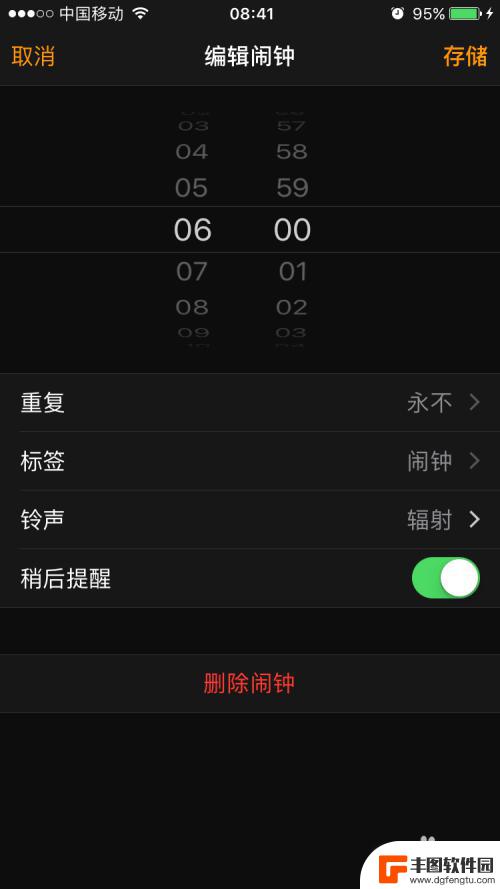
6.接下来就进入到铃声的选择界面,这里有默认的铃声。也有自定义铃声,也可以添加手机里的歌曲,选择其中一个喜欢的,点击对应的铃声前面就会有个对勾,表示选择铃声成功。
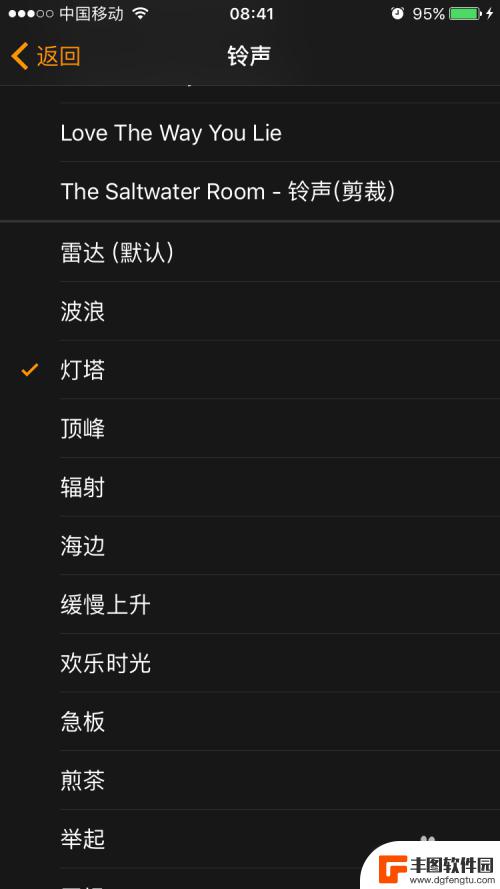
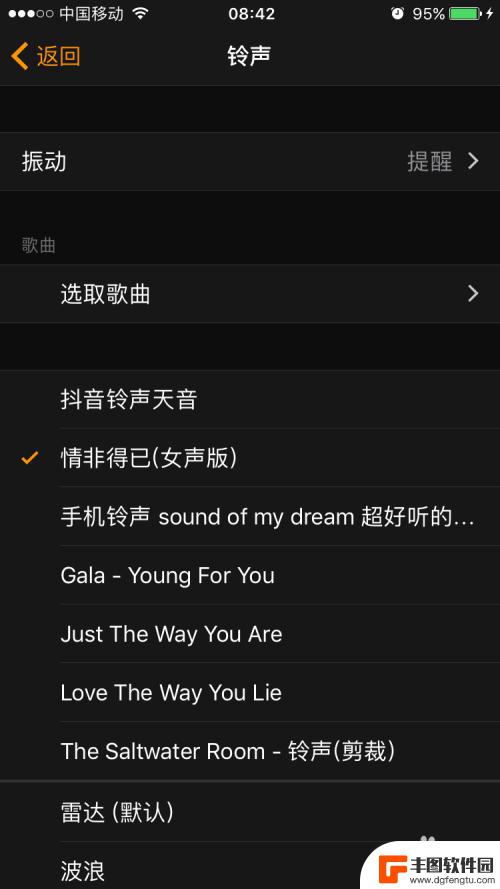
7.选择好铃声之后,点击左上角的返回,然后回到编辑闹钟时间的界面,点击右上角的存储,这个时候铃声就设置成功了。
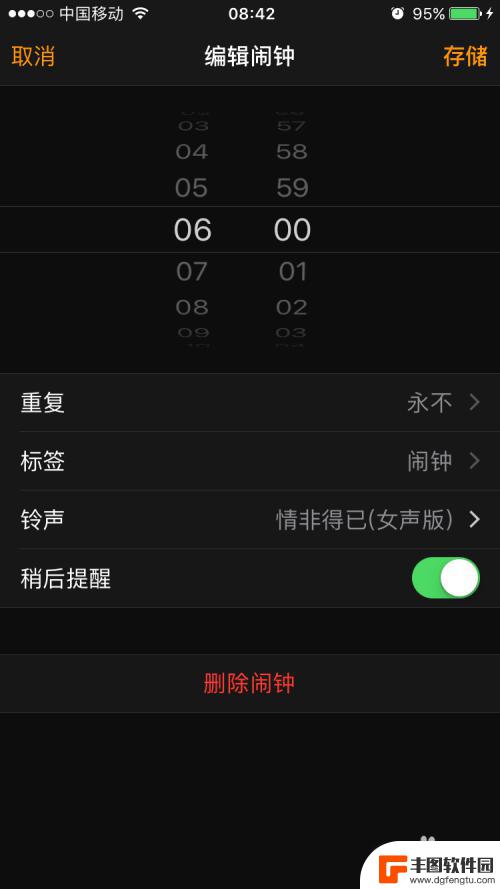
以上就是苹果手机闹铃如何设置声音的全部内容,如果你也遇到了同样的情况,请参照我的方法来处理,希望对大家有所帮助。
热门游戏
- 相关教程
- 小编精选
-

苹果手机的闹钟铃声大小在哪设置 iphone手机调闹钟音量调节方法
苹果手机的闹钟铃声大小可以在设置中进行调节,在iPhone手机上,调节闹钟音量的方法非常简单,只需打开手机,进入设置菜单,然后找到声音与触感选项,在其中可以找到铃声与震动选项,...
2024-06-30
-
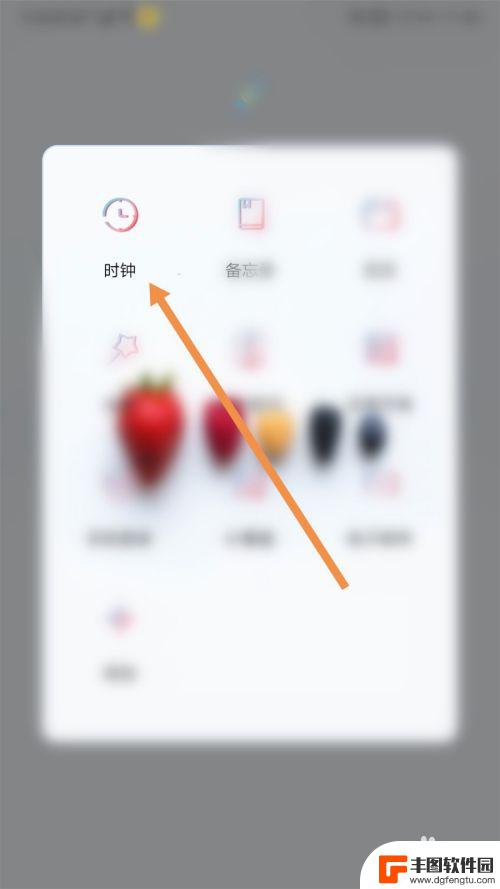
闹钟铃声如何设置荣耀手机 华为荣耀手机怎么设置闹钟铃声
闹钟铃声如何设置荣耀手机,闹钟铃声作为我们日常生活中的重要提醒工具,对于荣耀手机用户来说,设置闹钟铃声也是一项必备技能,华为荣耀手机在闹钟铃声设置方面提供了多种个性化选项,让用...
2023-11-30
-
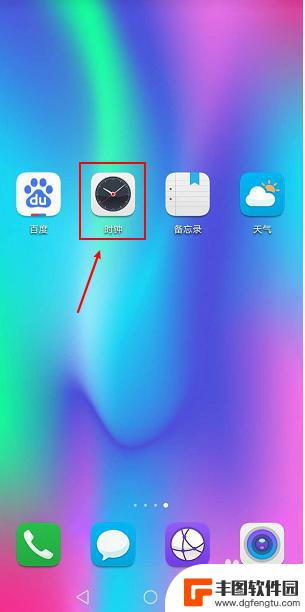
荣耀手机闹钟铃声怎么设置默认 华为手机闹钟默认铃声如何修改
荣耀手机作为华为旗下的子品牌,其闹钟铃声设置与华为手机类似,用户可以根据个人喜好自定义闹钟铃声,在荣耀手机上设置默认闹钟铃声的方法也非常简单,只需要进入闹钟应用,选择要设置的闹...
2024-02-25
-
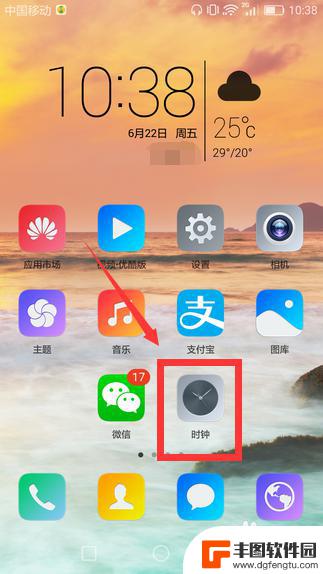
如何设置手机闹钟华为铃声 华为手机如何设置闹钟铃声
如何设置手机闹钟华为铃声?对于许多华为手机用户来说,设置闹钟铃声是一个常见的需求,华为手机提供了多种选择,让用户可以自定义自己喜欢的闹钟铃声。通过简单的操作,用户可以轻松地设置...
2024-08-10
-
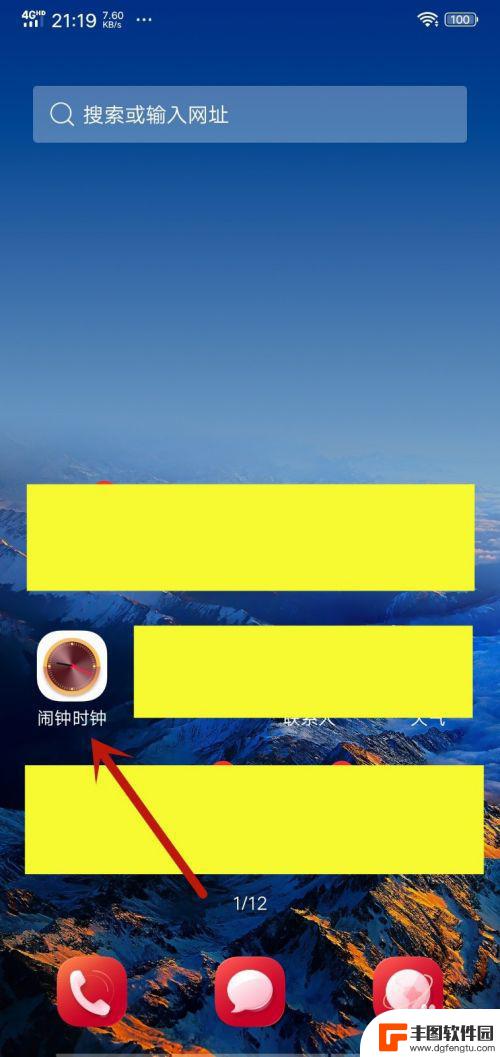
如何设置手机闹钟的新铃声 手机闹钟铃声设置方法
现代人生活节奏快,手机闹钟成为我们每天早起的可靠助手,随着时间的推移,手机闹钟的默认铃声可能会变得单调乏味。为了让每天的起床更加愉悦和有趣,我们可以尝试设置一些新的铃声。如何设...
2023-10-24
-
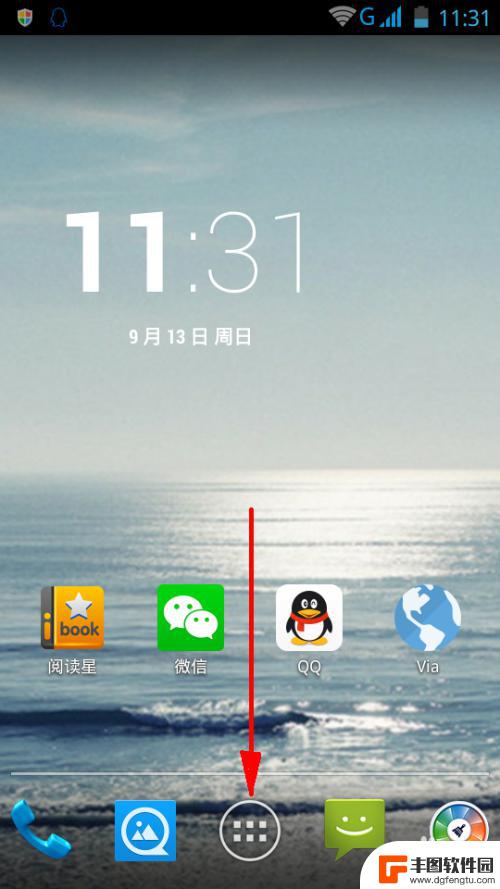
怎么设置手机闹钟铃声歌曲 怎样自定义手机闹铃声
怎么设置手机闹钟铃声歌曲,随着智能手机的普及,闹钟已经成为我们每天起床的必备工具之一,使用默认设置的闹钟铃声可能会让我们感到乏味和厌烦。许多人开始寻找如何设置手机闹钟铃声歌曲的...
2023-09-27
-

苹果手机电话怎么设置满屏显示 iPhone来电全屏显示怎么设置
苹果手机作为一款备受欢迎的智能手机,其来电全屏显示功能也备受用户青睐,想要设置苹果手机来电的全屏显示,只需进入手机设置中的电话选项,然后点击来电提醒进行相应设置即可。通过这一简...
2024-11-27
-

三星山寨手机怎么刷机 山寨手机刷机工具
在当今科技发展迅速的时代,手机已经成为人们生活中不可或缺的重要工具,市面上除了知名品牌的手机外,还存在着许多山寨手机,其中三星山寨手机尤为常见。对于一些用户来说,他们可能希望对...
2024-11-27













